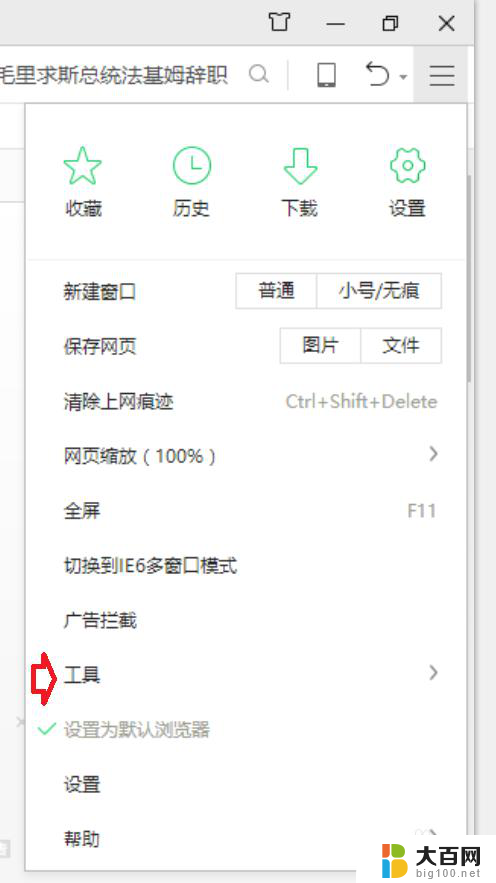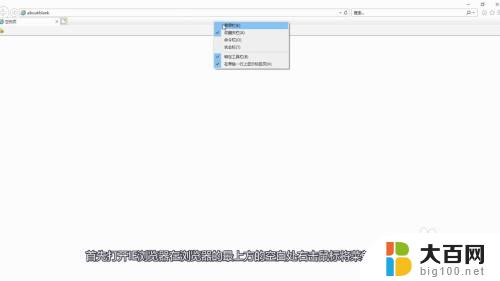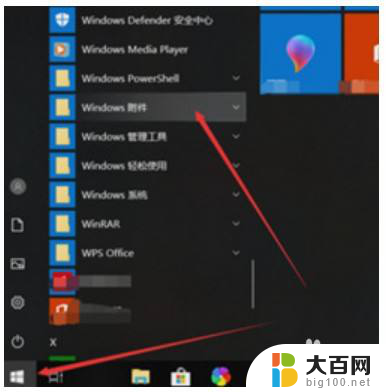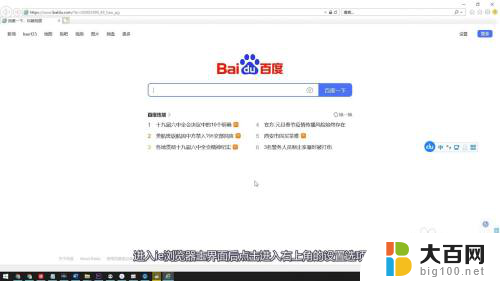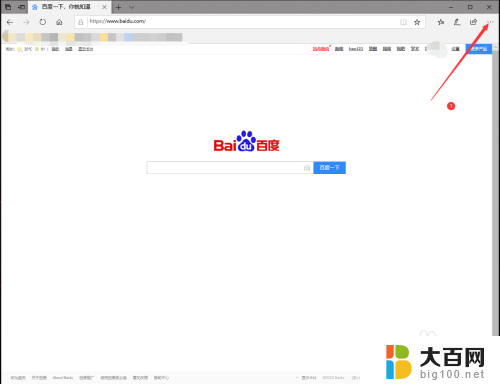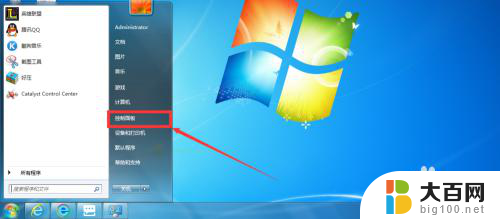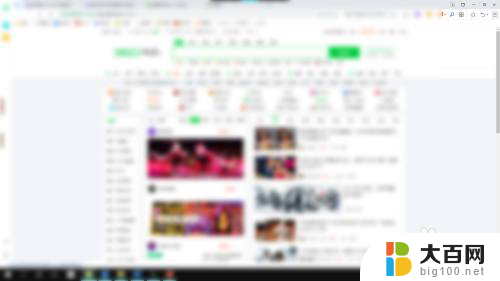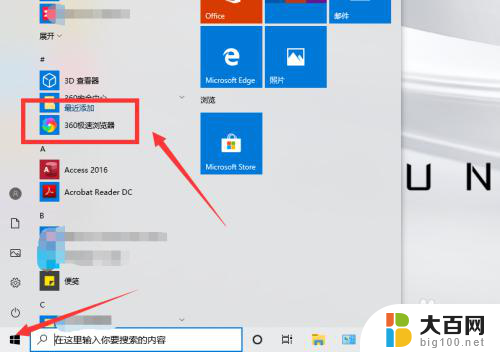internet浏览器找不到了 ie浏览器突然不见了怎么办
随着互联网的普及,使用浏览器已经成为我们日常生活中不可或缺的一部分,有时候我们可能会遇到一些问题,比如突然发现自己的IE浏览器不见了。这种情况可能让人感到困惑和焦急,但是不用担心,我们可以通过一些简单的方法来解决这个问题。接下来让我们一起来了解一下解决IE浏览器找不到的方法吧。

ie浏览器不见了,怎么办
在开始菜单搜索
第一种方法,首先我们打开“开始”菜单,看看菜单左面里有没有ie浏览器,或者直接在“所有程序”的位置,搜索“internet”,看看能不能找到我们的ie浏览器。若是可以找到这个程序,直接使用鼠标的右键,在菜单中找到“发送到”,然后选择“桌面快捷方式”,就可以把ie浏览器直接添加到桌面上面了。这种方法虽然简单,但是只适用于ie浏览器在桌面上面的快捷方式不见了的情况,其他情况并不适用。
通过“运行程序”
第二种方法,同样打开“开始”菜单,在右边一列找到“运行”程序,点开之后,在弹出的页面填写上“iexplore.exe”,按“确定”键之后,就可以打开ie浏览器了。接下来只要在打开的ie浏览器里,设置快捷方式放在电脑的桌面,这个问题就快速的解决掉了。
通过任务管理器
我们还可以通过任务管理器,找回ie浏览器。首先,同时按住电脑的ctrl、alt和delete三个按键,然后在左上角“新建”里打开“新建运行”,新建一个运行的程序。在弹出的创建新任务的页面上,同样填写上“iexplore.exe”,就可以成功跳转到ie浏览器了,添加到桌面之后,就可以成功的解决这个问题了,过程同样非常方便。
若是通过上面三种方法,都不能打开ie浏览器,这说明正在使用的这台电脑的ie浏览器这个软件已经不在了,我们这时就只能通过电脑里面的软件管理的程序,重新对ie浏览器进行下载,才能正常的使用这款软件了。
Internet explorer无法打开站点原因与解决办法
1、重置IE。
方法原理:重置IE,把篡改的错误设置全部清除,恢复干净的IE设置。
注意事项:重置IE后,里面的有部分插件或者控件失效,需要重装。
操作步骤:
1)首先打开IE浏览器,选择菜单栏的“工具”。选中“internet选项”
2)在“internet选项”弹窗框,找到“高级”选项卡,点击进入后,点击偏右下角的“重置”,点击确认后,重启IE浏览器。
2、删除IE缓存脱机内容(IE8以下的浏览器才可用)
这个是排查IE的脱机内容带来的IE使用出错,或者是用户的误操作导致该站点的站点无法打开。具体的操作步骤:
1)首先打开IE浏览器,选择菜单栏的“工具”。选中“internet选项”
2)在“常规”选项卡点击“删除文件”,勾选“删除所有脱机内容”,点击确定。
3)之后找到“高级”选项卡,找到“禁用脚本调试”选项,勾选后确定即可。
4)重启IE浏览器。
3、管理浏览器加载项
有些未知的加载项,也会导致这样的情况发生,主要是3类加载项的启用会出现这样的情况:
1)发行者为“未验证”
2)类型为“浏览器帮助程序对象”
3)文件扩展名为“.dll”的加载项
因此打开IE浏览器,选择菜单栏的“工具”。选中“internet选项”,找到“程序”选项卡,里面有个“管理加载项”
把上述3个类型的加载项,全部进行“禁用”操作。操作完,点击确定,重启浏览器。
4、软件清理系统病毒、插件等等。
病毒及未知的篡改甚至IE本身的Bug导致的某些组件损坏,也会造成这个情况的发生,因此可以用类似360系列软件的软件,进行“清理插件”、“查杀木马”操作,操作完成后重启电脑。这里有点需要注意:最好把这类软件升到最新版本,病毒库升级到最新。
5、升级IE浏览器。
如果上述几个方法都无法解决,可以尝试进行浏览升级器,尤其是IE8以下的浏览器容易出现这个问题,所以可以进行浏览器的升级。
以上是所有关于找不到互联网浏览器的内容,如果遇到相同问题的用户,可以参考本文中提到的步骤进行修复,希望对大家有所帮助。